-
- Abundante
- Adquirentes de pagos
- Ajustes
- Analítica
- Citas en línea
- Comercio Electrónico del Sitio Web de Odoo
- Configuración el Sitio Web de Comercio Electónnico
- Diseñe la Página de Su Sitio Web
- Gestión de Productos
- Gestión de Varios Idiomas
- Grupos
- Herramientas de fragmento
- Lista de precios
- Listado de productos
- Métodos de envío
- Múltiples compañías
- Múltiples sitios web
- Operaciones de blog en backd
- Pedido
- Personalización de la Página del Catálogo de productos
- Personalización del catálogo de productos
- Personalizar el menú y las apariencias
- Porcos
- Programas de cupón y promoción
- Publicar contenido específico para el sitio web
- RedirracionAmiento
- Salas de chat
- Sesión de Productos en la PESTAÑA CONFIGURACIÓN
- Sitio Web
- Tablero de Comercio Electrónico
- Tarjeta de Regalo
- Twitter Wall
- Visitantes
- Vistas de la Página
-
- Activo
- Adquirentes de pagos
- Biblioteca de contabilidad
- Catálogo de cuentas
- Conabilidad miscelána
- Configuración de Datos Bancario
- Contabilidad
- Contábilidad analíta
- Diario
- Estados de Cuenta Bancario
- Factura de Clientes al Pago
- Fechas de Bloqueo
- Fiscales de posiciones
- Gastos de Empleados
- Informa de de Socios
- Informa de seguimiento
- Informa en contabilidad
- Ingresos y Gastos Diferidos
- Mandatos de débito directo
- Notas de Crédito
- Pagos
- Pagos por lotes
- Presupuesto
- Reconciliatura
- Redondeo en efectivo
- Tablero de contabilidad
- Tipos de contabilidad
- Transferencias automáticas
- Términos de Pago
-
- Abundante
- Adquisico de Plomo
- CREACIÓN DE COTIZACIONES DE VENTAS
- CRM
- Caracteríssticas de Odoo 15 CRM
- Convertir LOS Cables en Oportunidades
- Cómo Odoo CRM Gestiona Las Oportunidades Perdidas
- FluJo de trabajo general de Odoo CRM
- Formulario de generación de plomo múltiples fuentes
- Funcionando -Con Clientes Potenciales
- Manejo de Liderazgo
- Nuevas Opciones en la ventana de configuración de Odoo 15
-
- Análisis de producción
- CREANDO CENTROS DE TRABAJO
- Fabricación
- Facturas de materiales
- Gestión de Chatarra
- Gestión de Mantenimiento
- Gestión de órdenes para no consultor
- Informe General de Efectividad del Equipo
- Pedidos de Fabricación
- Planificación de Pedidos Laborales por producción
- Planificación de órdenes de Trabajo por WorkCenter
- Programa de producció Maestra
- Órdenes de Trabajo
-
- Abundante
- Ajustes de Inventario
- Anuncios
- CARACTERÍSTICAS DEL MÓDULO DE INVENTARIO DE ODOO
- Categorizacia de productos
- Categorías de Almacenamiento
- Configuración del producto
- Confirmación de SMS en la Entrega
- Confirmación por Correo Electrónico en la Entrega
- Costos de Aterrizaje
- Empaquetado del producto
- Entrega
- Entregar Paquetes
- Estategias de Eliminación
- Gestión de Almacenes
- Gestión de Chatarra
- Integrando el Remitente de Terceros en Odoo
- Inventario
- Operaciones de inventario
- Planificadores
- Reglas de Caída
- Reglas y rutas
- Tiempos de Programació
- Trazabilidad del Producto
- Ubicacia
- Unidad de Medida
- Variantes de productos
-
- APEGO Salarial
- Abundante
- Configuración
- Contratos
- Entradas de Trabajo
- Estructuras salariales
- Información personal
- Nómina de Odoo
- OTROS TIPOS DE ENTRADA
- Parámetros de la regla salarial
- Reanudar
- Salarios de reglas
- Salpicaduras
- Tablero
- Tiempos de Trabajo
- Tipo de estructura salarial
- Tipos de Entrada de Trabajo
- Ventajas
Website & eCommerce- Odoo 15 Enterprise Book
Publish Specific Content for the website
Los usuarios del sitio web de Odoo pueden crear y publicar fácilmente contenido específico para el sitio web de la compañía desde el extremo frontal del módulo.Esto se puede hacer para varias operaciones, como blog, foro, descripción del producto y muchos más aspectos.Cuando tenemos en cuenta la publicación del blog, la plataforma le permite hacerlo desde la parte delantera junto con los detalles.También puede tener la disposición para editar las vistas y atributos.Luego, el sistema le permite publicarlos en el sitio web.De la misma manera, también puede considerar el foro, la descripción del trabajo y muchos otros contenidos.
Página
Puede ver el botón +nuevo junto al botón Editar en su sitio web, como se muestra en la imagen a continuación.Cuando haga clic en este botón, mostrará los iconos para publicar contenido específico en su sitio web.
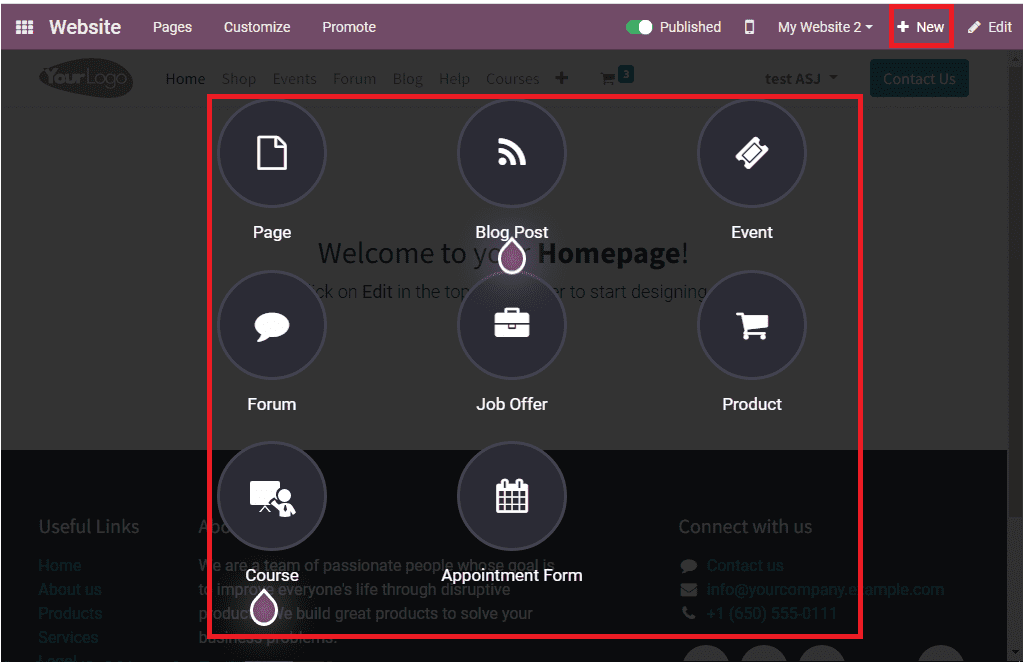
Para crear una nueva página para su sitio web, puede seleccionar el menú de la página.Al seleccionar este icono, representará una ventana emergente que se muestra en la imagen a continuación.
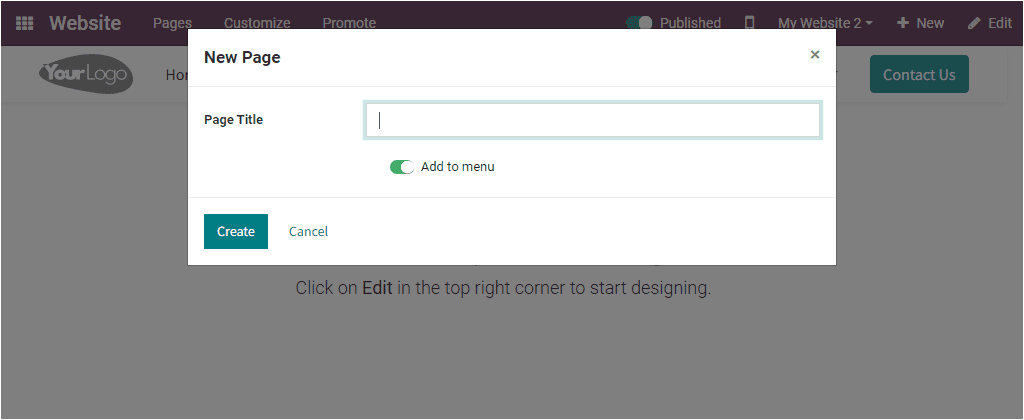
Aquí en la ventana emergente, puede proporcionar el título de la página y habilitar el campo Agregar al menú.Más tarde puede hacer clic en el botón Crear disponible en la misma ventana.Al realizar esta acción, representará la página recién creada en la barra de tareas principal del módulo del sitio web.
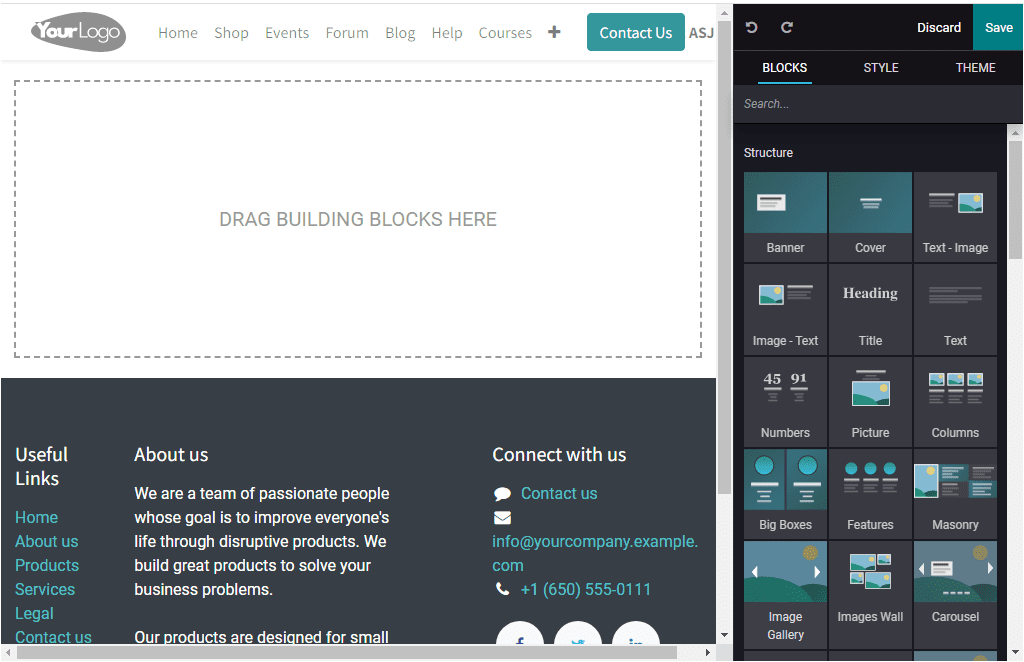
Entrada en el blog
Del mismo modo, para crear una nueva publicación de blog para su sitio web, puede seleccionar el icono del menú de publicación de blog.
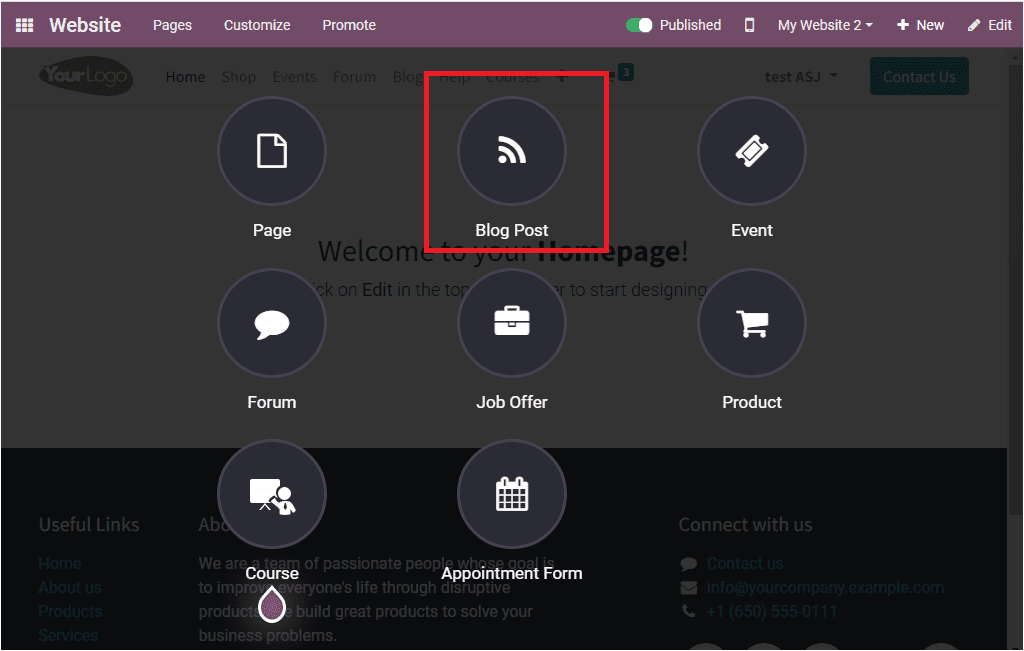
Ahora puede acceder a la ventana emergente y dónde puede seleccionar el tipo de blog.
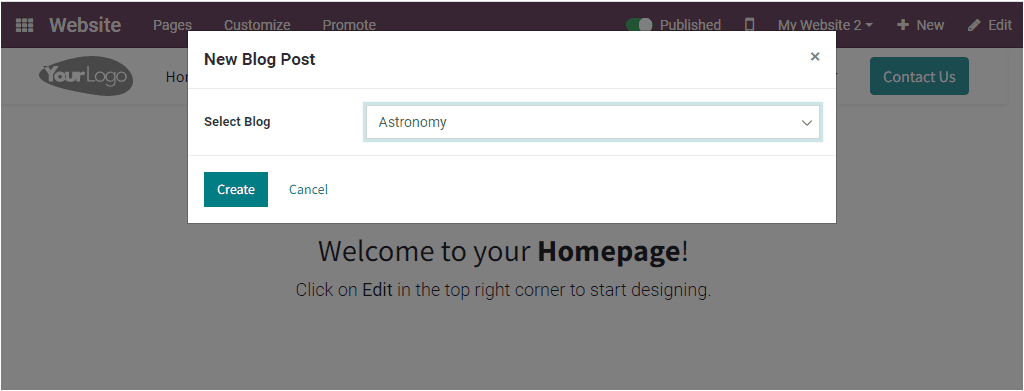
Más tarde, haga clic en el botón Crear.Ahora recibirá una nueva página para diseñar y crear una nueva publicación de blog.
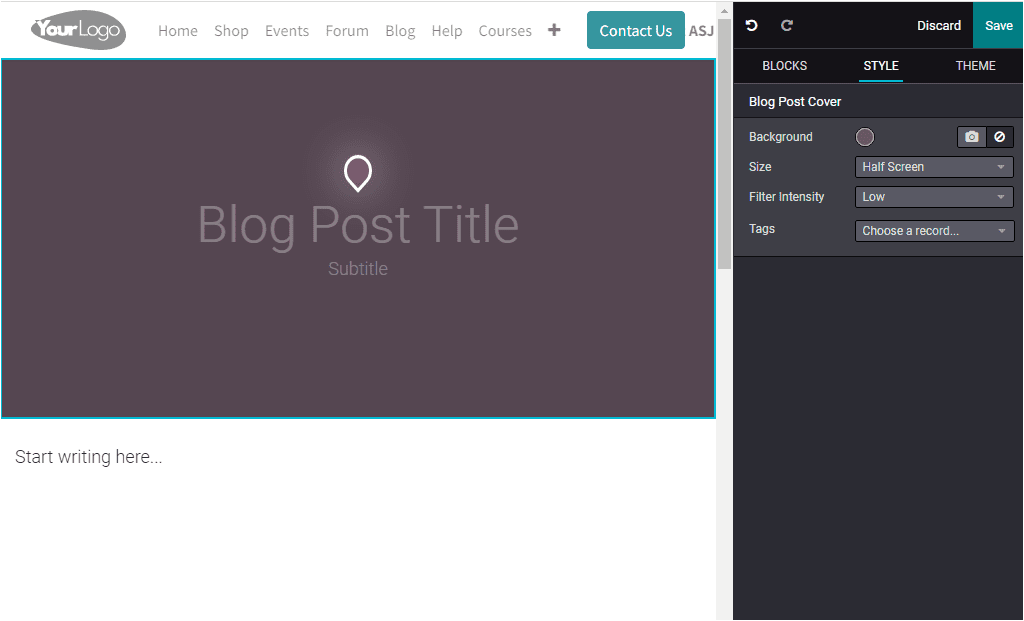
Aquí puede escribir un título y también un subtítulo si es necesario.Entonces puedes comenzar a escribir el contenido de tu blog.Las opciones para diseñar su nueva página de blog están disponibles en la parte correcta de la página.Puede hacer uso de estas herramientas de edición para que su blog sea más atractivo.
Eventos
Para publicar nuevos eventos en su sitio web, puede seleccionar el menú del evento.
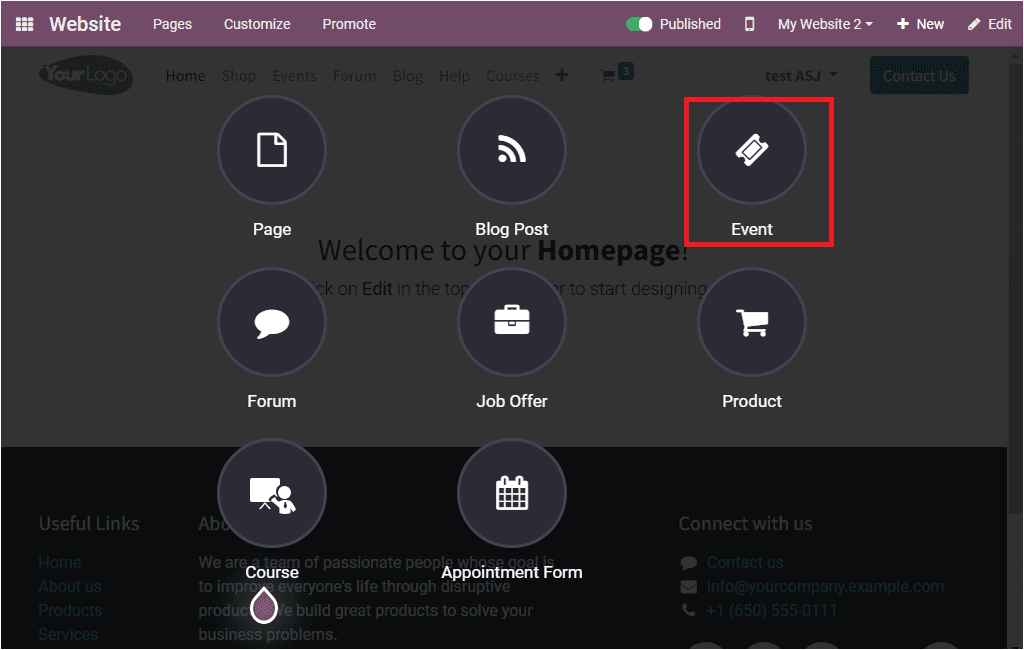
Para publicar nuevos detalles del evento en su sitio web, puede elegir el menú de eventos disponible en la pestaña +nueva.Obtendrá una ventana emergente si hace clic en el menú del evento.
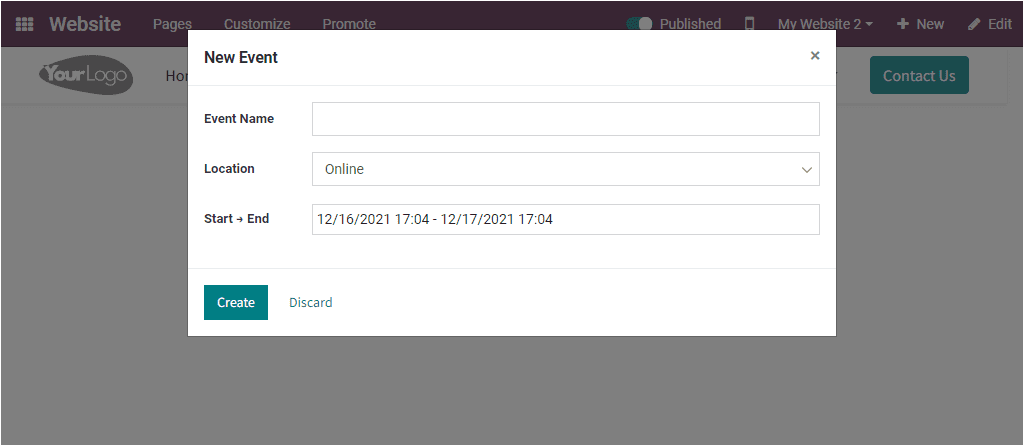
En la ventana emergente, puede completar el nombre del evento, y la ubicación puede especificarse si está en línea o en el sitio.Si se trata de un programa en el sitio, debe proporcionar el lugar.Se deben especificar las fechas de inicio y finalización.Una vez que haya proporcionado todos los detalles, puede hacer clic en el botón Crear.
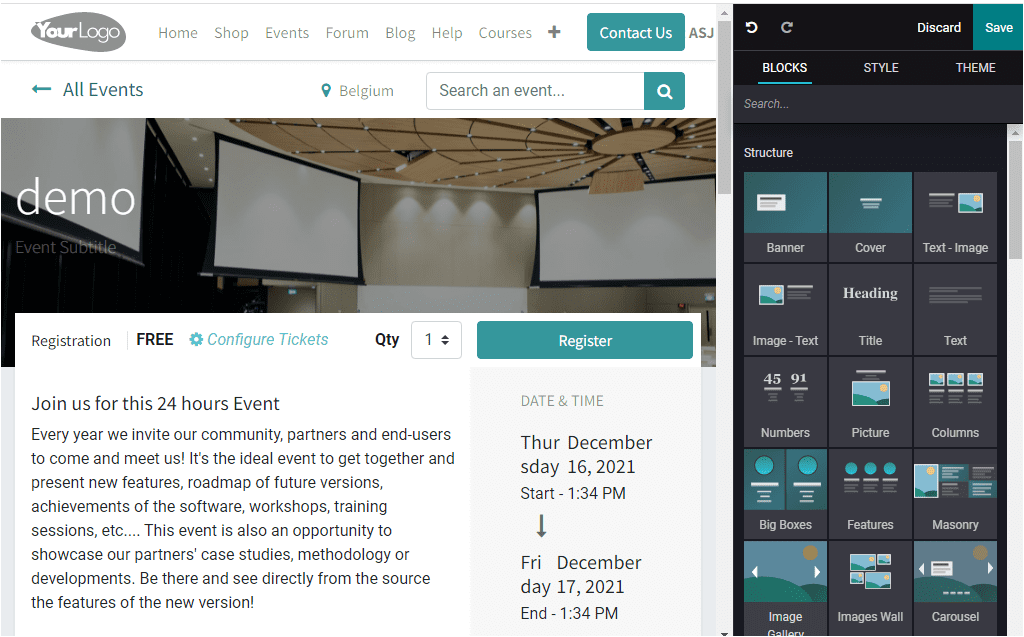
El nombre del evento y los detalles predeterminados en el evento se describirán junto con el registro, configure boletos, Cantos y otros iconos importantes.Puede editar y personalizar su contenido utilizando las diversas herramientas de edición disponibles en la parte izquierda de la página del sitio web.
Foro
El menú de foros le permite publicar nuevos foros en su sitio web.Para hacer esto, puede hacer clic en el menú del foro.Ahora representará una ventana emergente como se muestra en la imagen a continuación.Aquí puede proporcionar el nombre del foro.Luego, el modo de foro se puede definir como modo de preguntas y respuestas o modo de discusión. Además, le permite establecer la política de privacidad de diferentes maneras.Se puede definir como público.Iniciado o algunos usuarios.
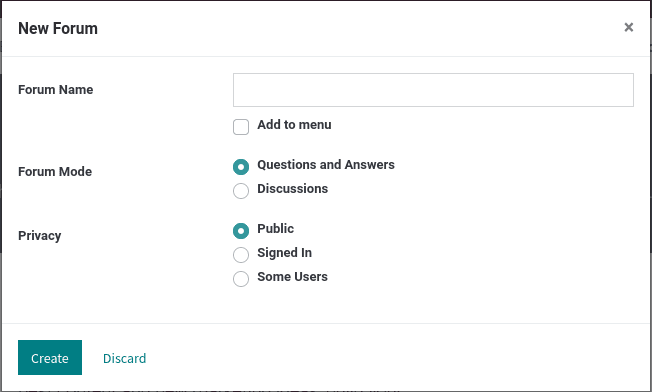
Oferta de trabajo
Si desea publicar nuevas ofertas de trabajo en su sitio web, puede hacer clic en el botón +nuevo y seleccionar el menú de oferta de trabajo.
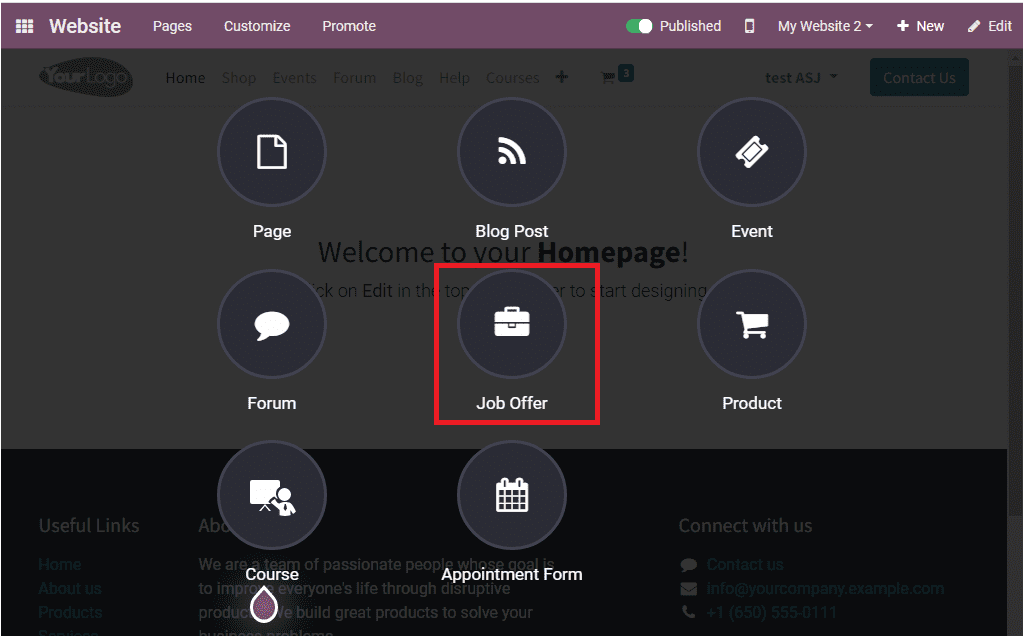
Al seleccionar este icono, navegará por la ventana como se muestra a continuación, donde puede incluir el título del trabajo y otros detalles utilizando varias herramientas de edición.

Productos
Se puede agregar un nuevo producto a su sitio web con clics simples.Esto también se puede hacer usando el botón +nuevo.Al seleccionar este botón, puede acceder al menú del producto.
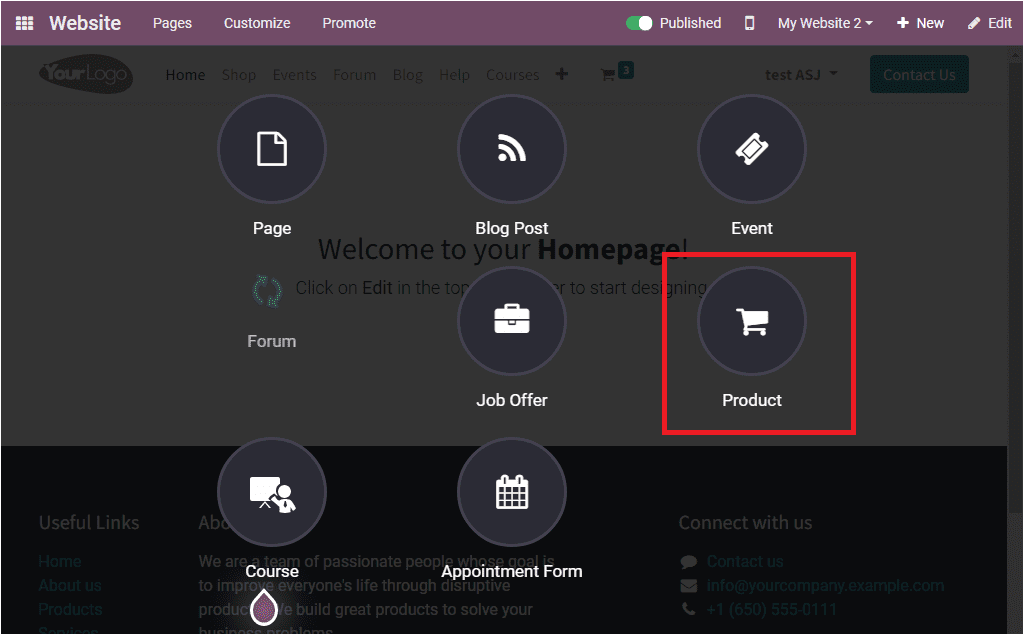
Puede hacer clic en la opción de producto para obtener la ventana emergente.
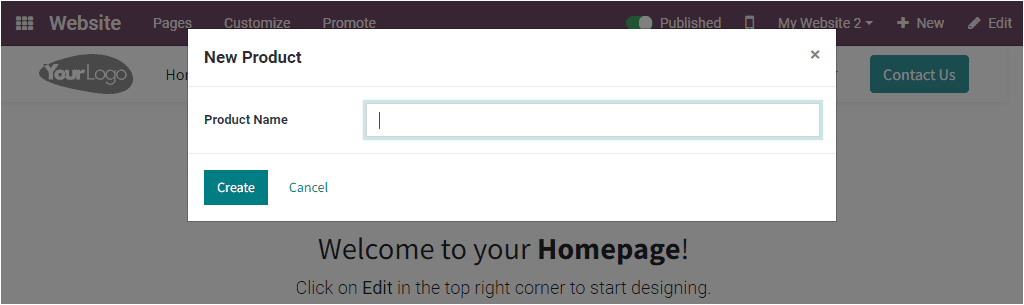
Aquí puedes mencionar el nombre del producto.Luego puede hacer clic en el botón Crear para agregar detalles sobre el producto en su sitio web.
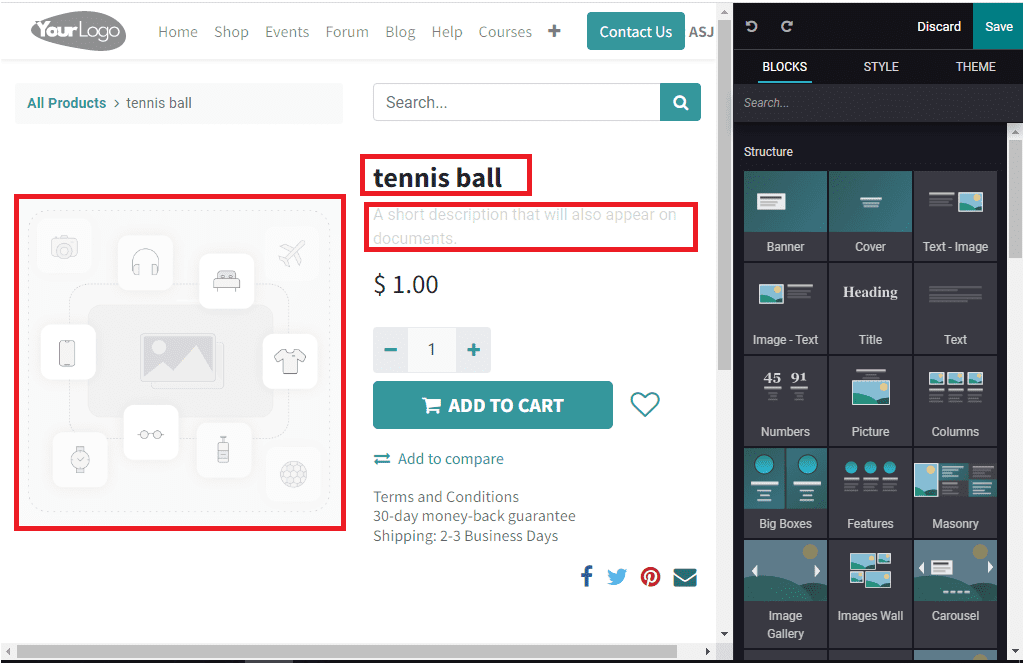
Usando esta ventana, puede configurar su nuevo producto.Una breve descripción para aparecer en el documento se puede dar justo debajo del nombre del producto.También puede incluir el precio, la cantidad y la imagen del producto.Para agregar la imagen, puede hacer doble clic en el espacio provisto.Luego se mostrará una ventana emergente para agregar la imagen.
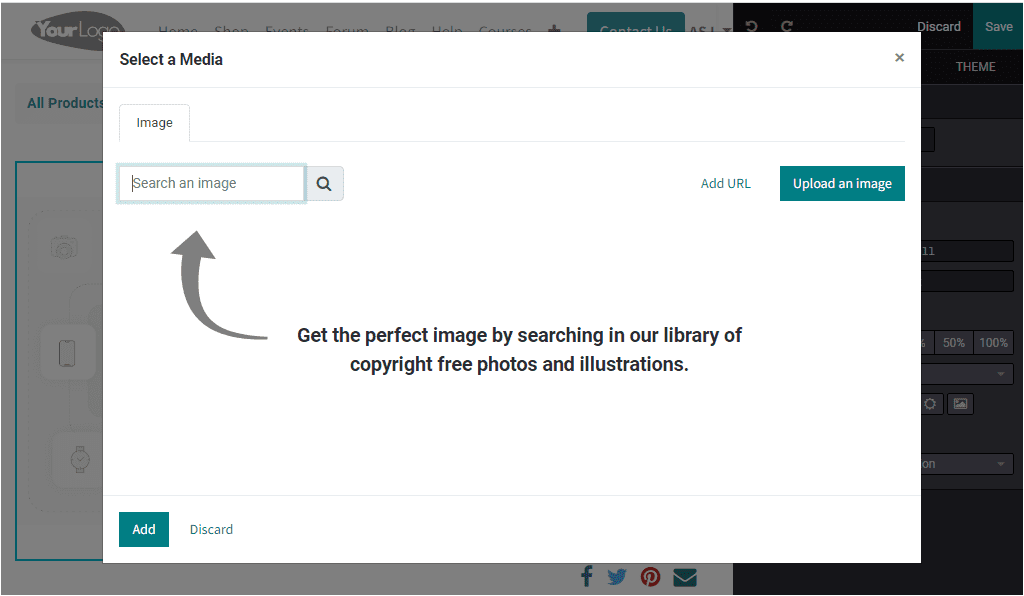
Esta ventana emergente contiene la búsqueda de una imagen, agregar URL y cargar opciones de imagen.Las herramientas de edición en la ventana también lo ayudan a diseñar su página de producto más perfectamente.Una vez que termine el proceso de edición, puede hacer clic en el botón Guardar para publicar su nuevo producto en su sitio web.
Curso
El menú del curso disponible en la pestaña +nueva del sitio web le permitirá crear nuevos cursos.
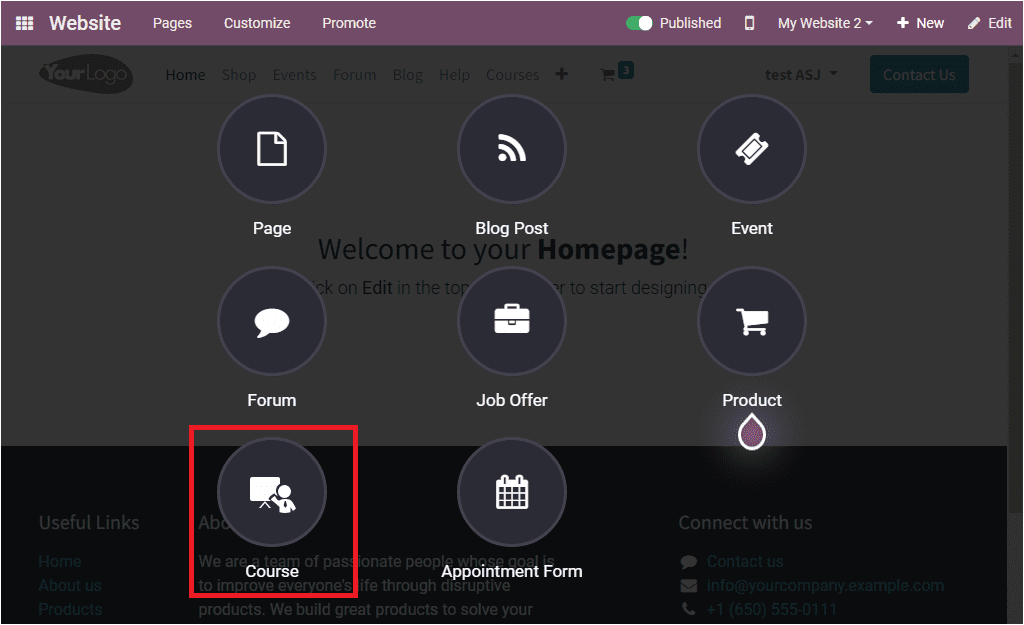
Si hace clic en el menú del curso, representará una ventana emergente como se muestra a continuación.
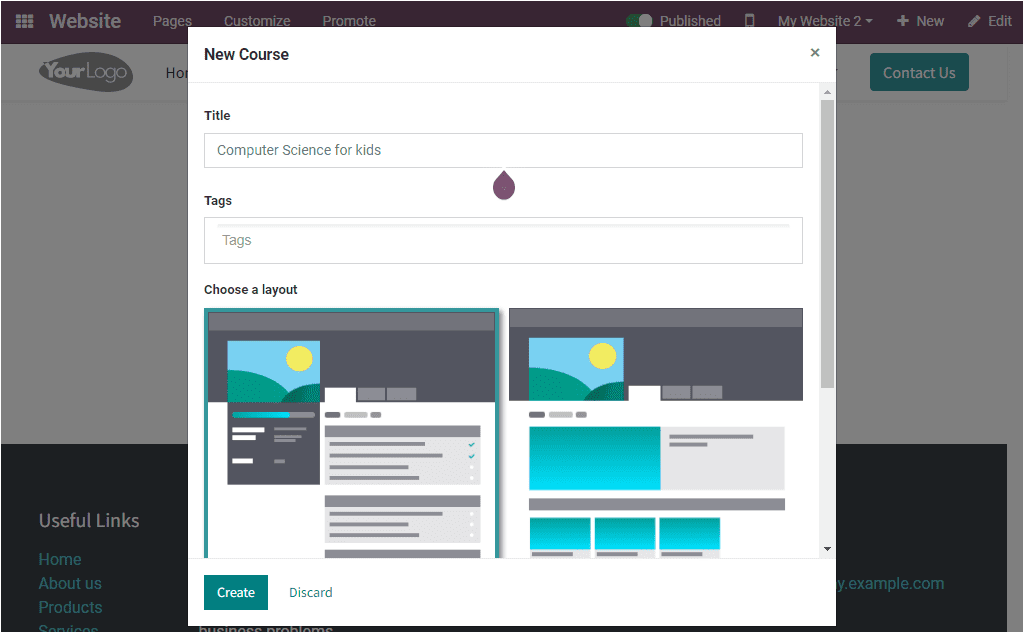
Aquí en el menú emergente, describirá el nuevo título del curso, las etiquetas y luego elegirá un diseño.Además, puede proporcionar una descripción del nuevo curso.Puede habilitar el botón de revisión para permitir que los estudiantes revisen su curso.Finalmente, puede hacer clic en el botón Crear.Luego se le dirigirá a la página de cursos, donde puede agregar los detalles.
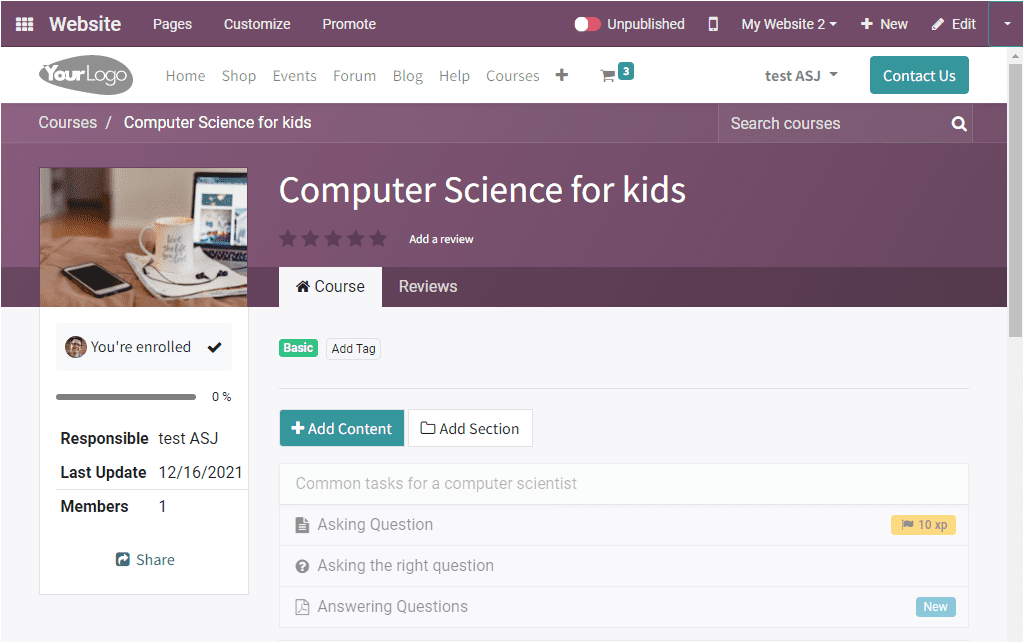
Formulario de cita
Para crear y publicar nuevos formularios de citas, puede hacer clic en el nuevo icono disponible en la página de inicio del módulo del sitio web de Odoo.
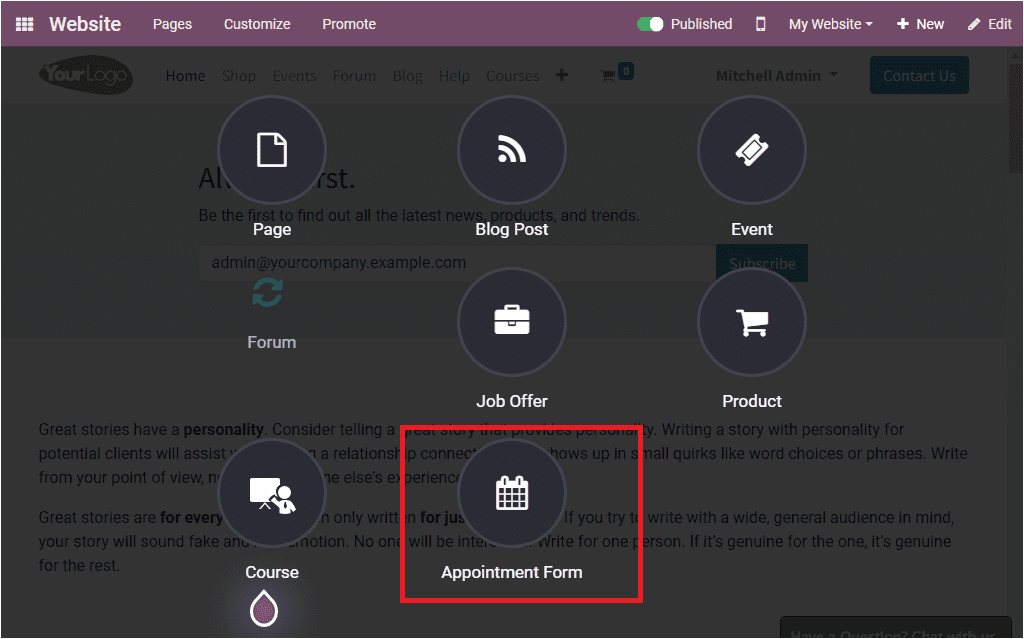
Puede seleccionar el menú Formulario de citas en los menús que se muestran para crear varios contenidos del sitio web.Al seleccionar este menú, navegará a una nueva ventana donde pueda acceder a una ventana emergente, como se muestra en la imagen a continuación.
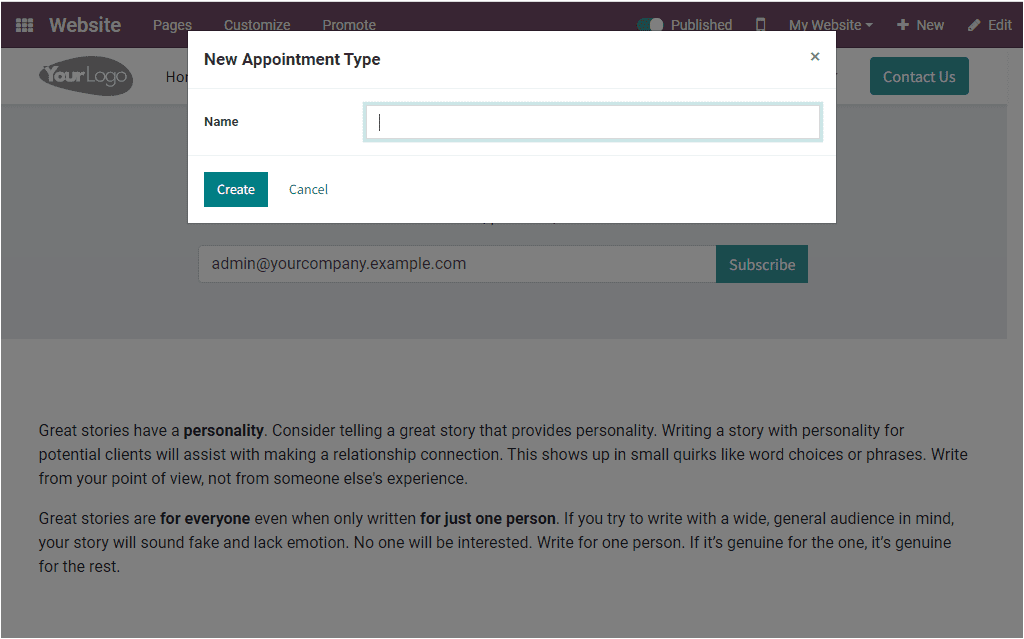
En este menú emergente, puede describir el nombre del nuevo tipo de cita.Más tarde puede hacer clic en el icono Crear.Al hacer esto, navegará hacia una página de cita donde verá el nombre de la cita que dio anteriormente.
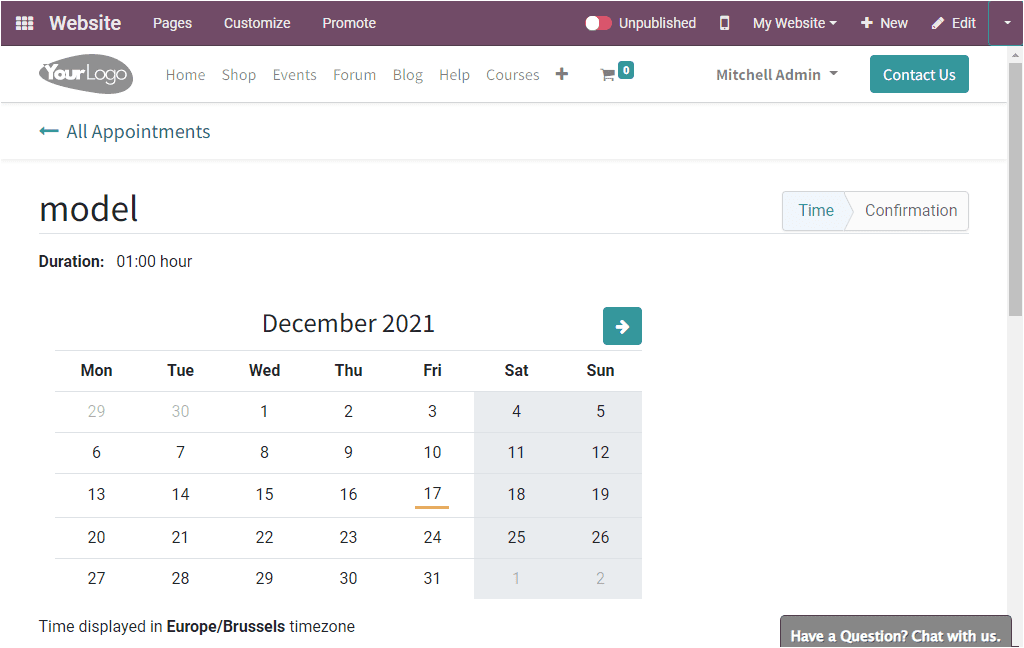
Para publicar la nueva cita en su sitio web, puede volverse inédito para publicar como se muestra en la imagen a continuación.
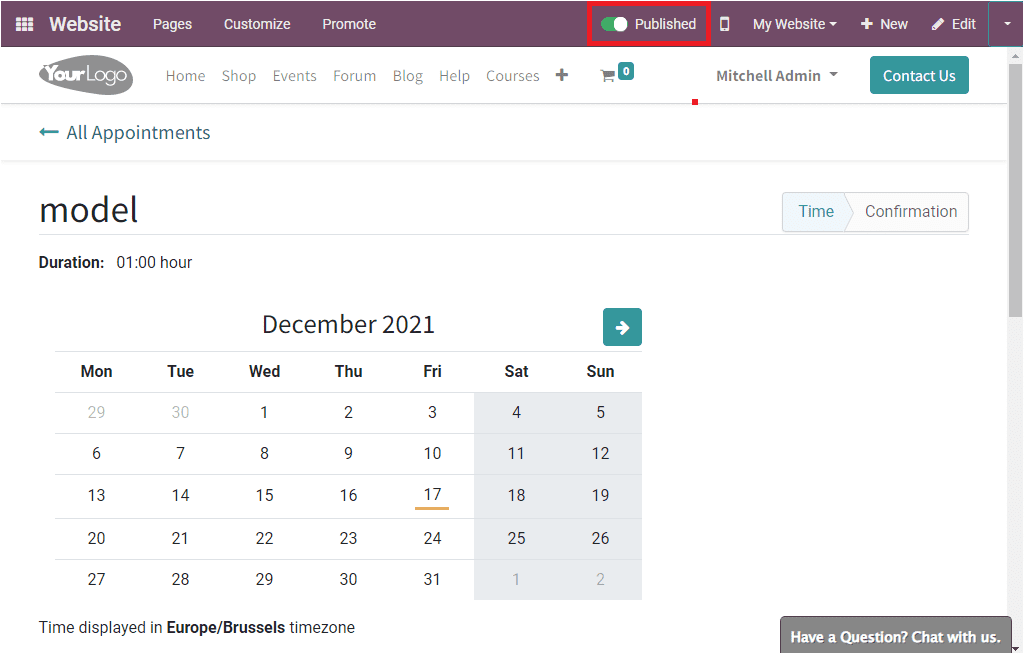
Ahora explicamos todas las posibilidades de publicar el contenido del sitio web desde el frente, y ahora pensemos en cómo se hizo en el módulo de Back End del módulo del sitio web.